Instalación de la tienda Online Magento, instalacion de la libreria Mcrypt y configuración de Magento para el acelerador de PHP APC Cache.
Primeros pasos
La primera cosa que debemos hacer es descargar la última versión del Magento. Por ejemplo descargaremos la versión en zip por defecto.
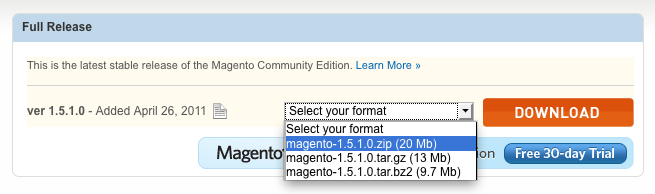
Existe un requisito aparte de los habituales de Magento, que es la instalación de la librería Mcrypt. Puede instalarla en su servidor, o enviarnos un ticket para que lo hagamos por usted. La instalación se realizaría por consola SSH con el usuario root
apt-get install php5-mcrypt
Subiendo el Magento
A continuación abriremos el archivo ZIP y lo extraeremos en una carpeta, para subirlo por FTP.
Nos disponemos a subir el Magento, recuerde que debe subir el contenido de la carpeta que hemos descargado y extraído, en /httpdocs que es la raíz de nuestro sitio web.
Mientras subimos el Magento, configuramos la cuenta ftp, y creamos en nuestro panel plesk la base de datos, con su usuario y password correspondiente. Tambien puede enviarnos un ticket para que lo hagamos por usted.
Otra forma mas rápida de subir el Magento, es descargar el paquete directamente en el servidor, y descomprimirlo alli. Un ejemplo de esto seria:
cd /var/www/vhosts/pruebas.com/httpdocs wget http://www.magentocommerce.com/getmagento/1.5.1.0/magento-1.5.1.0.tar.gz tar zxvf magento-1.5.1.0.tar.gz
Y ahora ajustamos los permisos del propietario de los archivos (en este caso el usuario es pruebas), puesto que hemos entrado desde root
chown -R pruebas:psacln * chown -R root:root plesk-stat/
Fíjense que hemos restaurado los permisos de usuario de la carpeta plesk-stat pues el propietario de esa carpeta debe de ser root, pues es una carpeta del sistema Plesk.
Ajustando los permisos de los archivos
Hay muchas formas para ajustar esto, desde nuestro cliente de FTP favorito, o desde SSH, hasta puede a hacerlo desde el propio administrador de archivos del nuestro panel Plesk, o puede enviarnos un ticket para que lo hagamos por usted.
En el panel de control o cliente Ftp podemos observar dentro de la carpeta httpdocs que tenemos los archivos de Magento, debemos cambiar los permisos de app/etc, var, media y media/import para que sean escribibles por el servidor (chmod 777).
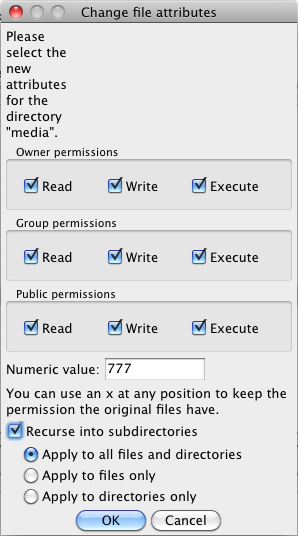
Ejecutando la Instalación
En este momento podemos empezar la instalación de Magento, abrimos nuestro navegador y nos dirigimos a nuestro dominio
Aceptamos la licencia y continuamos
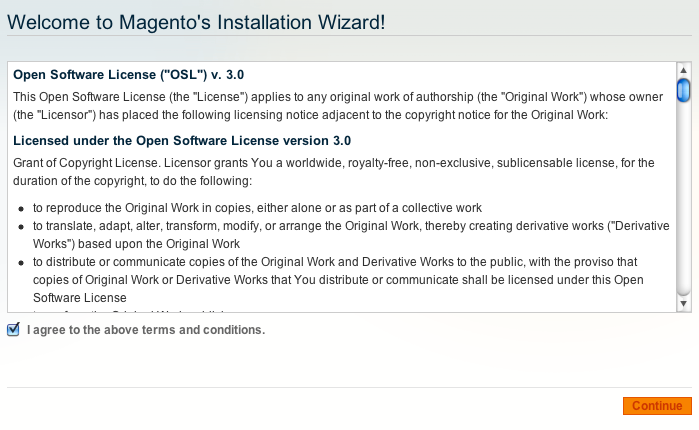
Configuramos los parámetros de localización
Ahora configuramos los parámetros de la base de datos. Aquí pondremos el nombre de la base de datos, usuario y password que hemos creado anteriormente en nuestro panel Plesk
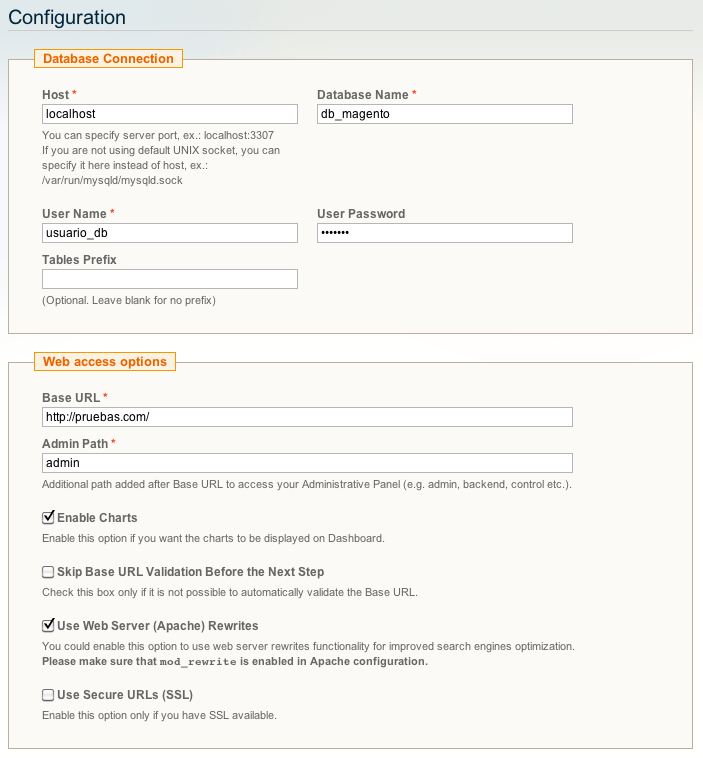
Podemos habilitar el SSL si tenemos un certificado SSL en nuestro dominio. Más información sobre certificados SSL. Tambien hemos de recordar activar el Apache Rewrites, mejoraran el SEO de vuestro Magento.
Finalmente configuramos el usuario administrador del Magento.
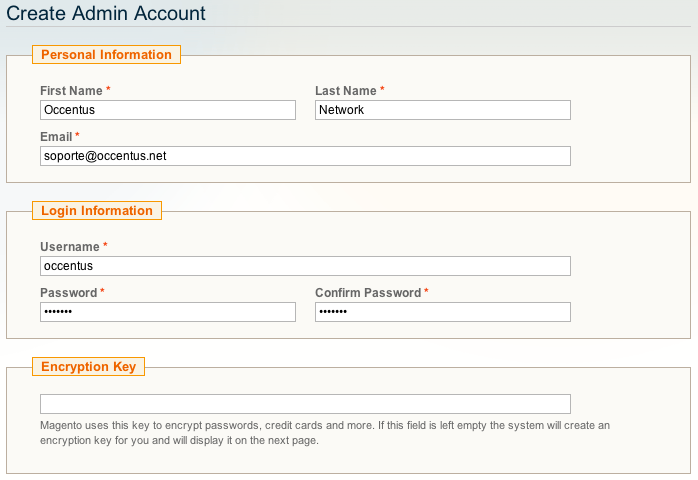
Podemos dejar en blanco la clave de encriptación, pues la instalación generara una automáticamente.
Ya hemos acabado! ahora solo hay que apuntar la clave de encriptación y guardarla en un sitio seguro.
Últimos retoques
Es conocido Magento por ser un programa php que consume los recursos del sistema, existen varias formas de optimizar el rendimiento, pero la mejor es usar aceleradores php como el APC cache.
En este enlace, Instalación del APC cache para usuarios de Plesk, puedes configurar un apc cache en tu servidor. Una vez instalado, accedemos a la administración de Magento, y nos aseguramos de que en el menú System -> Cache Management, seleccionamos «Enable» en el desplegable y pulsamos en «Save cache settings».
A continuación hay que decirle a magento que puede utilizarlo. Para ello se edita el fichero app/etc/local.xml y añadimos lo siguiente en la sección ‘global’:
<cache> <backend>apc</backend> <prefix>alfanumerico</prefix> </cache>
Sustituimos «alfanumérico» por el nombre de la tienda por ejemplo. De este modo de indicamos a magento que tiene disponible APC.